类型:编程工具
语言:简体中文
更新:2020-12-01 08:33:51.000
大小:193 MB
平台:Win All
下载量:45180
- 1[编程工具]Gitee码云官方下载 v2.29.2 高校版
- 2[编程工具]visual studio2013~2019全系列离线版下载 免安装网盘资源
- 3[编程工具]Notepad2中文电脑版下载 v4.21.1 免费版
- 4[编程工具]VisualCppRedist(VC运行库安装工具) v1.0 免费版
- 5[编程工具]Vue Devtools(vue调试工具)插件下载 附使用教程 最新版
- 6[编程工具]amis前端代码框架下载 v1.1.1 官方版
- 7[编程工具]QOwnNotes开源免费下载 v21.1.8 中文版
- 8[编程工具]Kittenblock(机器人编程)中文版软件下载 v1.8.6 电脑版
- 9[编程工具]eFrameWork网站构建框架 v4.0.2 官方版
- 10[编程工具]JetLinks物联网搭建平台 v1.8.0 官方版
netbeans ide中文版是一款功能强大的编程开发工具,该软件为广大编程用户提供了一个开源式的开发环境和应用平台,同时支持PHP、Ruby、JavaScript、Groovy、Grails和C/C++等多种开发语言,可以帮助开发人员利用Java平台能够快速创建Web、企业、桌面以及移动的应用程序。netbeans ide8.2软件提供了丰富的产品文档和培训资源以及大量的第三方插件,利用这些功能就可以非常容易及有效率地进行扩充辅助编程。
netbeans ide软件还为用户们进行了中文汉化翻译,所有的操作界面都可以非常清楚的了解,帮助我们更好的使用这款软件。
netbeans ide中文版软件特色
NetBeans项目由一个活跃的开发社区提供支持, NetBean开发环境提供了丰富的产品文档和培训资源以及大量的第三方插件。
NetBeans是开源软件开发集成环境,是一个开放框架,可扩展的开发平台,可以用于Java、C/C++,PHP等语言的开发,本身是一个开发平台,可以通过扩展插件来扩展功能。
在 NetBeans Platform 平台中,应用软体是用一系列的软体模组(Modular Software Components)建构出来。而这些模组是一个jar档(Java Archive File)它包含了一组Java程式的类别而它们实作全依据依
NetBeans 定义了的公开介面以及一系列用来区分不同模组的定义描述档(Manifest File)。有赖於模组化带来的好处,用模组来建构的应用程式可只要加上新的模组就能进一步扩充。由於模组可以独立地进行开发,所以由 NetBeans 平台开发出来的应用程式就能利用着第三方软件,非常容易及有效率地进行扩充。
netbeans ide中文版语言介绍
Java
Breadcrumbs:新的导航栏显示当前在编辑器中嵌入
更新显示成员,以显示层次结构视图
设置新的提示和重构
过滤查找使用实例结果
有效的POM编辑器“选项卡中的pom.xml编辑器
Java EE
Java持久性JPQL测试工具
REST服务开发增强功能
JavaFX
FXML /场景生成器支持
JDK 7u6 +支持在Windows,Mac和Linux
FXML大大提高提供准确的代码完成,错误标记和编辑
FXML生成控制器的行动上添加FXML金流文件
PHP
解析器命名空间的注解(Symfony,教义等)
基本作曲家集成(PHP的依赖关系)
嫩枝代码完成(与文件)
Smarty的括号匹配的相关标签
Smarty的语法分析器错误的无与伦比的标签
Groovy
Groovy2.0的集成
支持在Java EE项目
Groovy的支持JUnit测试
基本实现重构(查找用法,重命名为类类型)
事件探查器
采样内存分析
CPU快照比较
支持Linux的ARM机
C / C + +
记忆体使用量减少至少一半的大项目
分析器的速度提升
解析器的指数可以保持与项目和搬迁
netbeans ide中文版安装方法
1.解压incubating-netbeans-java-9.0-bin.zip后,找到netbeans目录下的bin目录,里面有下面几个文件:
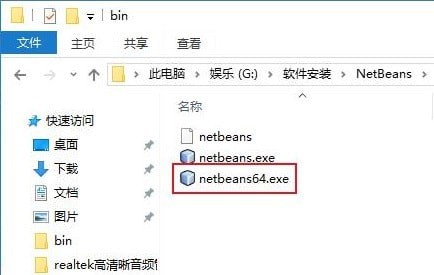
2.直接双击netbeans64.exe文件即可,一路next就可以安装成功了。Netbeans 9的启动界面漂亮很多了。(如果出现提示cannot be run from folder that contains non-ASCll characters in path说明路径不是纯英文的,且软件需要JDK 1.8版本以上支持才能运行)

netbeans ide中文版怎么运行项目
下载并安装NetBeans IDE 8.0。
打开NetBeans IDE 8.0,可能会比较慢。
注意:由于个人电脑配置不同,打开过程所需时间也不同。

选择"文件"--->"新建项目"(或者快捷键:Ctrl+Shift+N),如图所示。
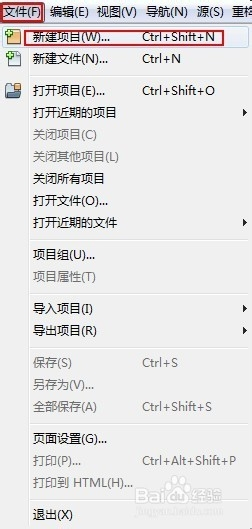
在"新建项目"向导中,选择"C/C++" 类别,然后选择"C/C++ 应用程序",如图所示,然后单击"下一步"。
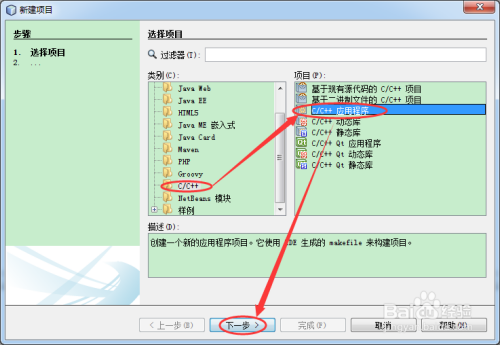
首先在"项目名称"中键入Hello_C,"项目位置"不用管(启用默认路径);
然后在"创建主文件:main"后面的下拉框中选择C(C++或者Fortran);
接着注意一下编译所用的"工具集合";
最后单击"完成"。
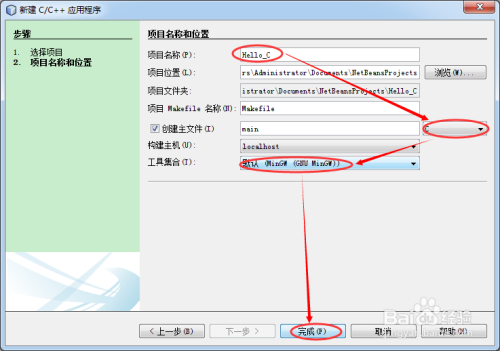
选择"项目"--->"Hello_C"--->"源文件"--->双击"main.c"--->在主函数中编辑C代码--->点击运行按钮(快捷键:F6)--->在输出窗口中输出运行结果。
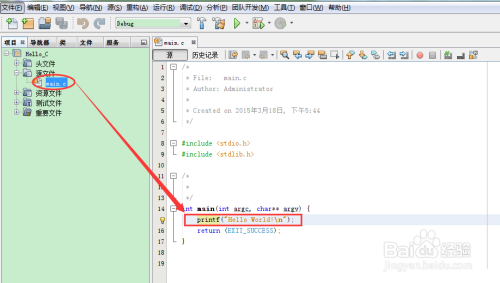
其他版本
用户评论
最新评论
- 置顶 河北承德电信 网友 敷衍
好东西值得分享
- 置顶 山东菏泽联通 网友 星星少女?
凡事要乘早
- 置顶 甘肃定西电信 网友 东风寄千愁
谢谢小编大大分享,支持一下。。。
- 置顶 河南开封电信 网友 等过春秋
这软件好用,奥力给
- 置顶 云南保山联通 网友 一米阳光°几度温暖
成功下载&成功使用


 Notepad++(代码编辑器)下载 v7.9.5 官方中文版
Notepad++(代码编辑器)下载 v7.9.5 官方中文版 蓝鸟中文编程官方电脑版下载 v3.4.1 最新版
蓝鸟中文编程官方电脑版下载 v3.4.1 最新版 aardio最新官方版下载 v32.14.1 正式版
aardio最新官方版下载 v32.14.1 正式版 Site Designer官方版免费下载 v4.0.3285 电脑版
Site Designer官方版免费下载 v4.0.3285 电脑版 Visual C++中文版下载 v6.0 企业版
Visual C++中文版下载 v6.0 企业版 三菱PLC编程软件下载 v8.86 官方正式版
三菱PLC编程软件下载 v8.86 官方正式版 Microsoft .NET Framework中文版官方下载 v4.5.5 纯净版
Microsoft .NET Framework中文版官方下载 v4.5.5 纯净版 Python编程中文版下载 v3.9.2 最新版
Python编程中文版下载 v3.9.2 最新版 一鹤快手编程软件中文版下载 v32.9.1 绿色免费版
一鹤快手编程软件中文版下载 v32.9.1 绿色免费版 Notepad++代码编辑器 v8.1.9.2 绿色专业版
Notepad++代码编辑器 v8.1.9.2 绿色专业版 Matlab官方下载 v2021 最新版
Matlab官方下载 v2021 最新版 Sublime Text文本编辑器 v4.0.0.4113 高级版
Sublime Text文本编辑器 v4.0.0.4113 高级版 UltraEdit官方下载 v28.20 最新版
UltraEdit官方下载 v28.20 最新版 Dev C++(C++开发工具) v6.5 永久免费版
Dev C++(C++开发工具) v6.5 永久免费版 Notepad++免费下载 v8.1.4 官方版
Notepad++免费下载 v8.1.4 官方版 Visual Basic v6.0企业版中文版下载 最新版
Visual Basic v6.0企业版中文版下载 最新版 VB(Visual Basic)6.0简体中文版 百度网盘分享 精简完整版
VB(Visual Basic)6.0简体中文版 百度网盘分享 精简完整版 tortoisegit官方中文版下载 v2.11.0.0 最新版
tortoisegit官方中文版下载 v2.11.0.0 最新版 tortoisegit官方客户端下载 v2.11.0.0(支持64位) 中文汉化版
tortoisegit官方客户端下载 v2.11.0.0(支持64位) 中文汉化版 dev c++简体中文版下载 v5.11 最新电脑版
dev c++简体中文版下载 v5.11 最新电脑版 CMake编译工具最新版本下载 附中文手册 官方汉化版
CMake编译工具最新版本下载 附中文手册 官方汉化版 msdn我告诉你win11系统下载 v21996.1 官方专业版
msdn我告诉你win11系统下载 v21996.1 官方专业版 linux mint 20桌面系统下载 v20.1 最新中文版
linux mint 20桌面系统下载 v20.1 最新中文版 猿编程幼儿班电脑版2021最新下载 v3.1.1.74 免费版
猿编程幼儿班电脑版2021最新下载 v3.1.1.74 免费版 elementui最新版下载 v3.0 官方中文版
elementui最新版下载 v3.0 官方中文版 jdk1.7免安装版下载 支持32位/64位 官方稳定版
jdk1.7免安装版下载 支持32位/64位 官方稳定版 Python编程工具PC下载 2021 官方最新版
Python编程工具PC下载 2021 官方最新版 Java jdk官方安装包下载 v8.0 最新64位
Java jdk官方安装包下载 v8.0 最新64位 JDK1.8中文版最新下载 百度网盘分享 64位安装包
JDK1.8中文版最新下载 百度网盘分享 64位安装包 net framework简体中文版免费下载 百度网盘资源 完全版
net framework简体中文版免费下载 百度网盘资源 完全版 Google Web Designer官方离线版下载 v7.2.0 中文版
Google Web Designer官方离线版下载 v7.2.0 中文版 mPython编程软件64位免费版下载 v0.5.4 官方版
mPython编程软件64位免费版下载 v0.5.4 官方版 NetBeans IDE官方电脑版下载 v9.0 最新版
NetBeans IDE官方电脑版下载 v9.0 最新版 node.js最新版本下载 v12.14.1 官方版
node.js最新版本下载 v12.14.1 官方版
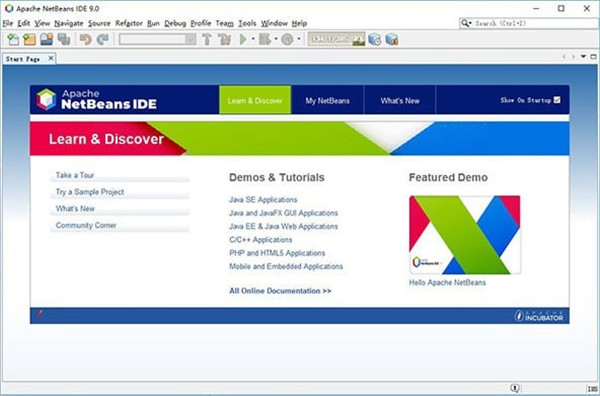
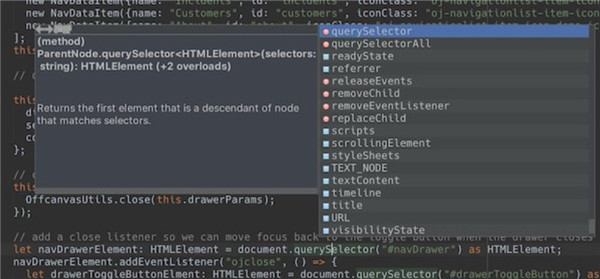
 AAuto Quicker(快手)官方中文版下载 v32.9.1 最新版
AAuto Quicker(快手)官方中文版下载 v32.9.1 最新版 android sdk开发工具最新版本下载 v22.6.2 中文版
android sdk开发工具最新版本下载 v22.6.2 中文版 exe易容大师文件修改编辑器中文版下载 v1.2 免费版
exe易容大师文件修改编辑器中文版下载 v1.2 免费版 SX HTML5VIP免费版下载 v2.60 官方版
SX HTML5VIP免费版下载 v2.60 官方版 HBuilderX编辑器官方版下载 v3.1.4.20210305 最新版
HBuilderX编辑器官方版下载 v3.1.4.20210305 最新版 Emurasoft(EmEditor)免费下载 v20.6.0 便携注册版
Emurasoft(EmEditor)免费下载 v20.6.0 便携注册版 Typora官方电脑版下载 v0.9.98 最新版
Typora官方电脑版下载 v0.9.98 最新版 tomcat10最新版本下载 v10.0.0 官方版
tomcat10最新版本下载 v10.0.0 官方版 obsidian软件下载 v0.8.4 中文版
obsidian软件下载 v0.8.4 中文版